Outlookは、ユーザーが電子メールを閲覧するために使用する最も使用されている信頼性の高いツールです。 デフォルトでは、電子メールをクリックすると、その電子メールはOutlookで既読としてマークされます。 また、スペースをクリックすると、選択したメールに既読のマークが付けられます。
これは問題になる可能性があります。これは、実際に電子メールを読まなくても、すぐに電子メールを読んだ可能性があるためです。 後で戻ってきた場合、メールはすでに既読としてマークされているため、実際に読んだ内容を追跡するのは困難です。
上手! 良いニュースは、このデフォルトの動作を変更できることです。 電子メールをダブルクリックして開いて読む場合にのみ、電子メールを既読としてマークする動作を設定できます。
Outlookのデフォルト設定を変更することを楽しみにしている場合は、以下の手順を試してください。
既読の電子メールを作成するためのオプションを変更するために従うべき手順
1. Outlookアプリケーションを開きます。
2. クリックしてください ファイル トップメニューオプションから。
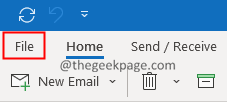
3. クリック オプション。
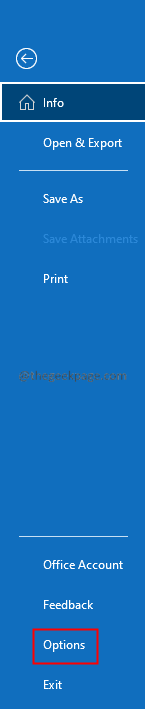
4. Outlookの[オプション]ウィンドウが開きます。 左側から、をクリックします 郵便。
5. 下にスクロールして、 Outlookペイン セクション。 クリックしてください 読書ペイン ボタン。

6. チェックを外す オプション 選択が変更されたら、アイテムを既読としてマークします。
7. チェックを外す オプション スペースバーを使用したシングルキーの読み取り。
8. クリックしてください Ok 閲覧ウィンドウウィンドウのボタン。
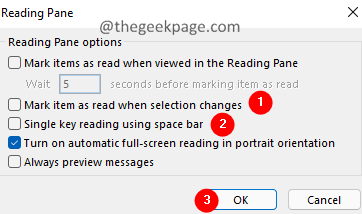
9. [Outlookのオプション]ウィンドウで、をクリックします。 わかった ボタン。
これが完了すると、電子メールをダブルクリックして開いて読むと、電子メールは読み取り専用としてマークされます。
それで全部です。
この短い記事が参考になったと思います。 コメントして、これが役に立ったかどうかお知らせください。
読んでくれてありがとう。


